Unealta Smartbrush îți oferă o modalitate rapidă și simplă de a edita imaginile tale. O mare gamă de șabloane este disponibilă, astfel încât poți obține rezultate impresionante cu câteva mișcări simple. Acest ghid te va conduce prin diferitele modalități în care poți face editarea foto mult mai eficientă folosind această unealtă.
Principalele constatări
- Unealta Smartbrush automatizează multe etape pentru a facilita editarea imaginilor.
- Există diverse presetări care vizează probleme specifice, cum ar fi actualizarea culorii cerului sau luminarea tonurilor pielii.
- Poți ajusta dimensiunea și duritatea pensulei pentru a obține rezultate precise.
- Unealta este ideală pentru ajustări rapide, dar este de asemenea potrivită pentru editări detaliate.
Ghid pas cu pas
Selectarea unealta Smartbrush
Începe prin a selecta unealta Smartbrush. O vei găsi în bara de instrumente din Photoshop Elements. Odată ce ai selectat-o, un nou meniu va apărea, oferindu-ți diferite șabloane pentru editarea imaginilor tale.
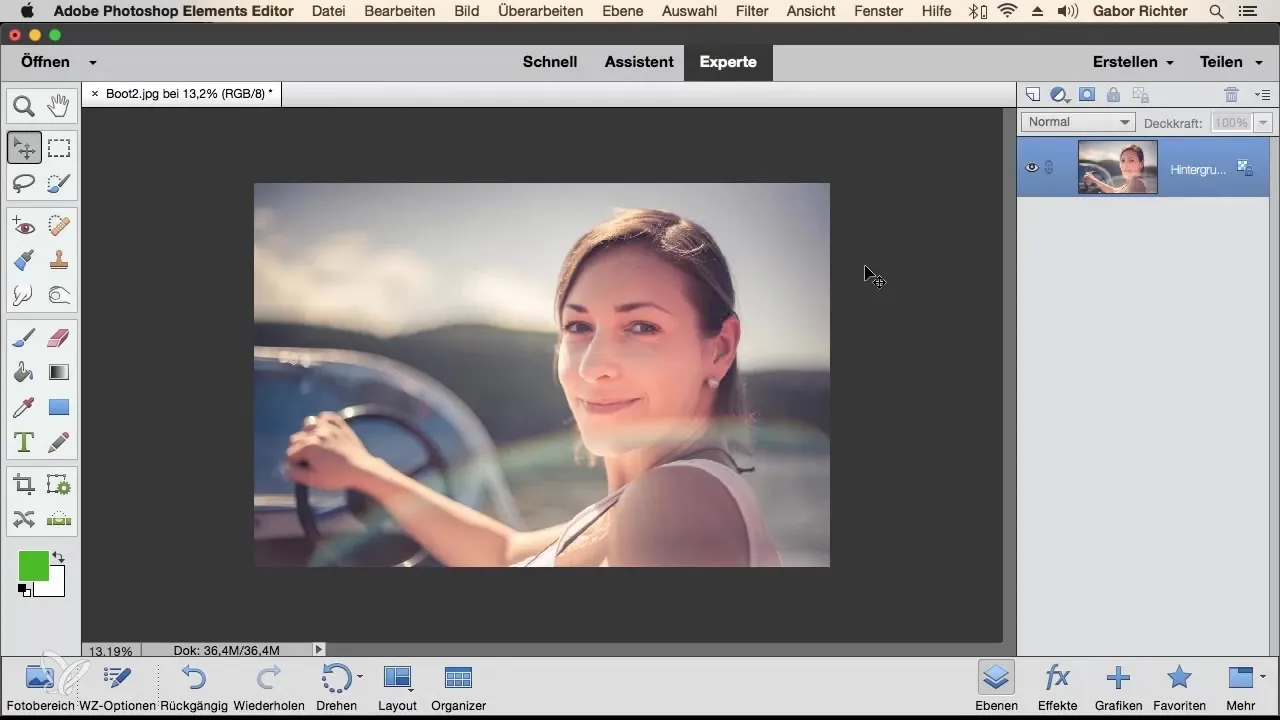
Selectarea presetărilor pentru editare
Dacă ai o problemă specifică în imaginea ta – de exemplu, un cer care nu este suficient de albastru – poți alege aici în secțiunea „Presetări” opțiunea corespunzătoare. Caută presetarea „Cer Albastru”, astfel încât să poți lucra specific pe această zonă.
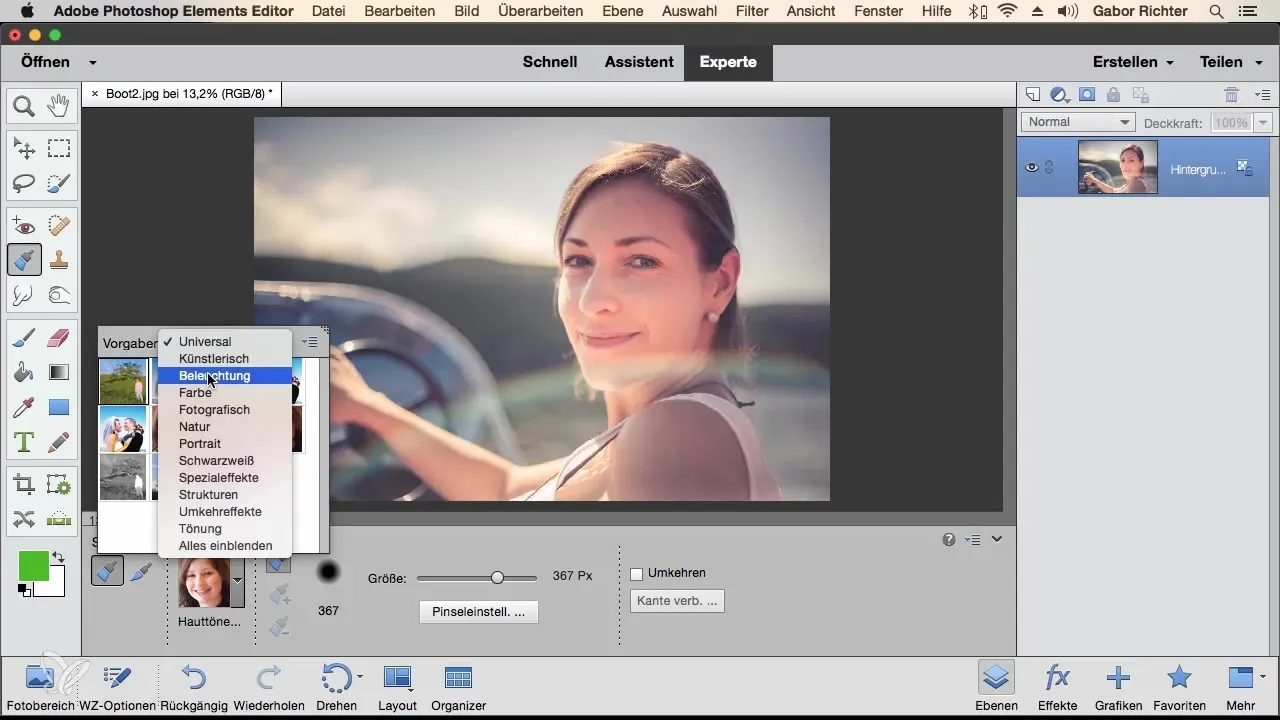
Pentru a trece peste zonele afectate
Acum, treci cu pensula peste zonele din imagine pe care dorești să le editezi, în acest caz, peste cer. Unealta Smartbrush va crea un strat de ajustare cu o corecție pentru această zonă specifică, ceea ce este o metodă eficientă de editare a imaginilor.
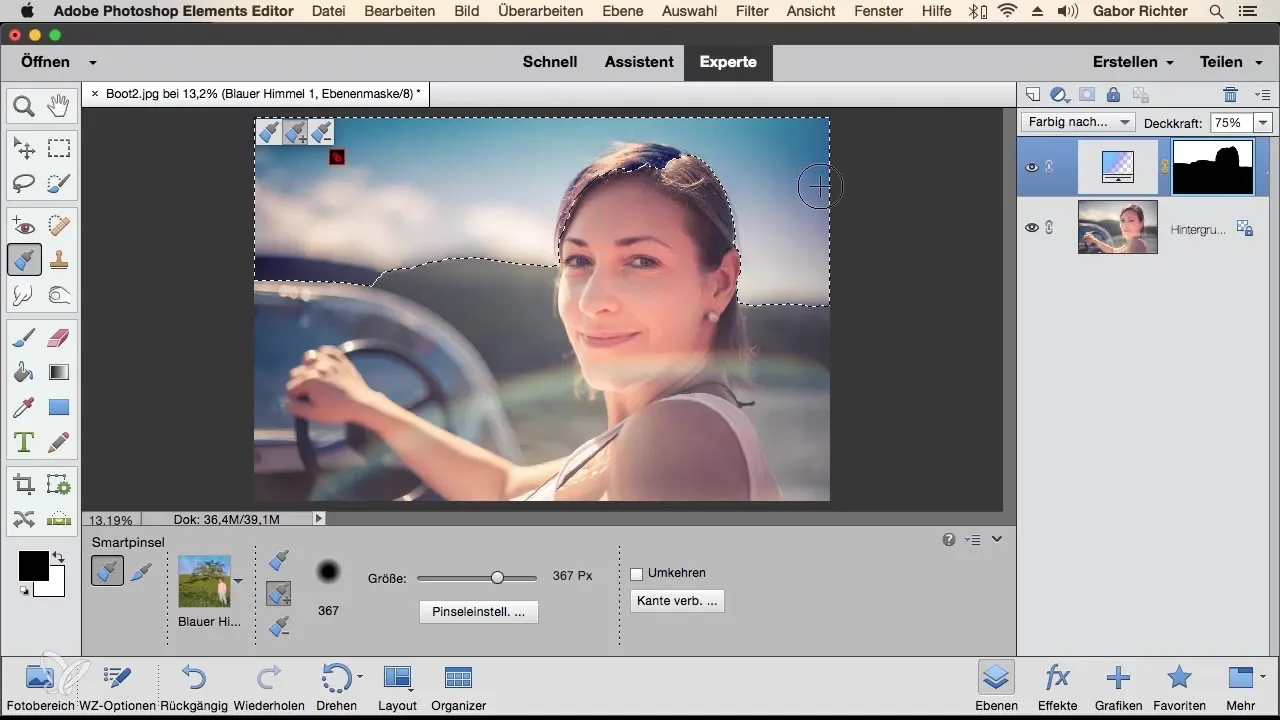
Ajustarea corecției
Uneori, ajustarea automată poate fi prea mult. În acest caz, poți folosi tasta ALT pentru a elimina din acestă zonă. Apăsând CMD+D, vei deselecta. Astfel te poți asigura că doar efectele dorite sunt aplicate.
Luminarea tonurilor pielii
Pentru un alt exemplu, poate dorești să luminezi tonurile pielii. Alege presetarea „Luminarea tonurilor pielii” din meniu. De asemenea, ai opțiunea de a ajusta dimensiunea pensulei pentru a obține rezultate mai precise. O dimensiune de aproximativ 320 de pixeli este adesea optimă.
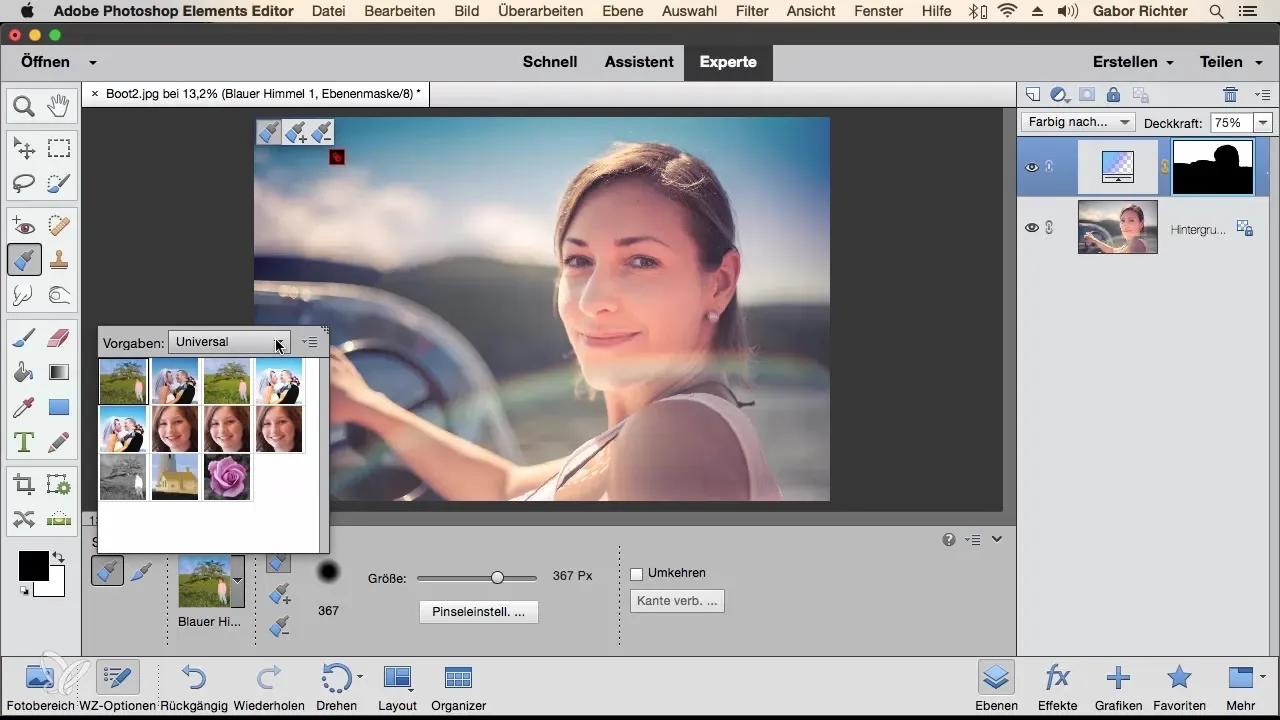
Ajustarea dimensiunii și durității pensulei
Atenție să nu fie setată o duritate prea mare pentru pensulă. Margini mai moi ajută la obținerea unui efect mai natural. Acum, treci ușor peste trăsăturile feței pentru a lumina tonurile pielii. Unealta funcționează similar cu unealta de selecție rapidă.
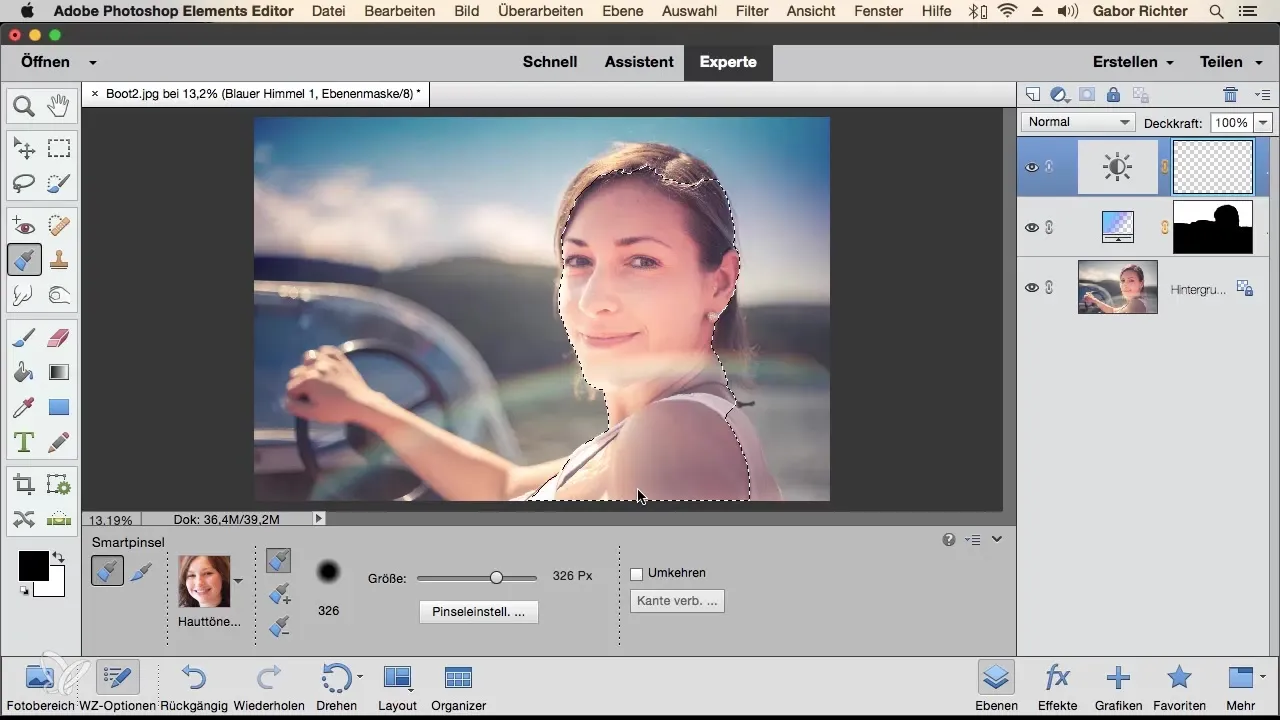
Compararea rezultatelor imaginii
După editare, ar trebui să compari imaginea ta cu originalul. Ar trebui să observi o diferență semnificativă între imaginea înainte de editare și rezultatul obținut cu Smartbrush.
Efecutarea ajustărilor manuale
Dacă selecția automată a Smartbrush-ului nu corespunde așteptărilor tale, o poți ajusta manual. Șterge stratul de ajustare creat și alege Smartbrush-ul detaliat pentru a face o nouă selecție.
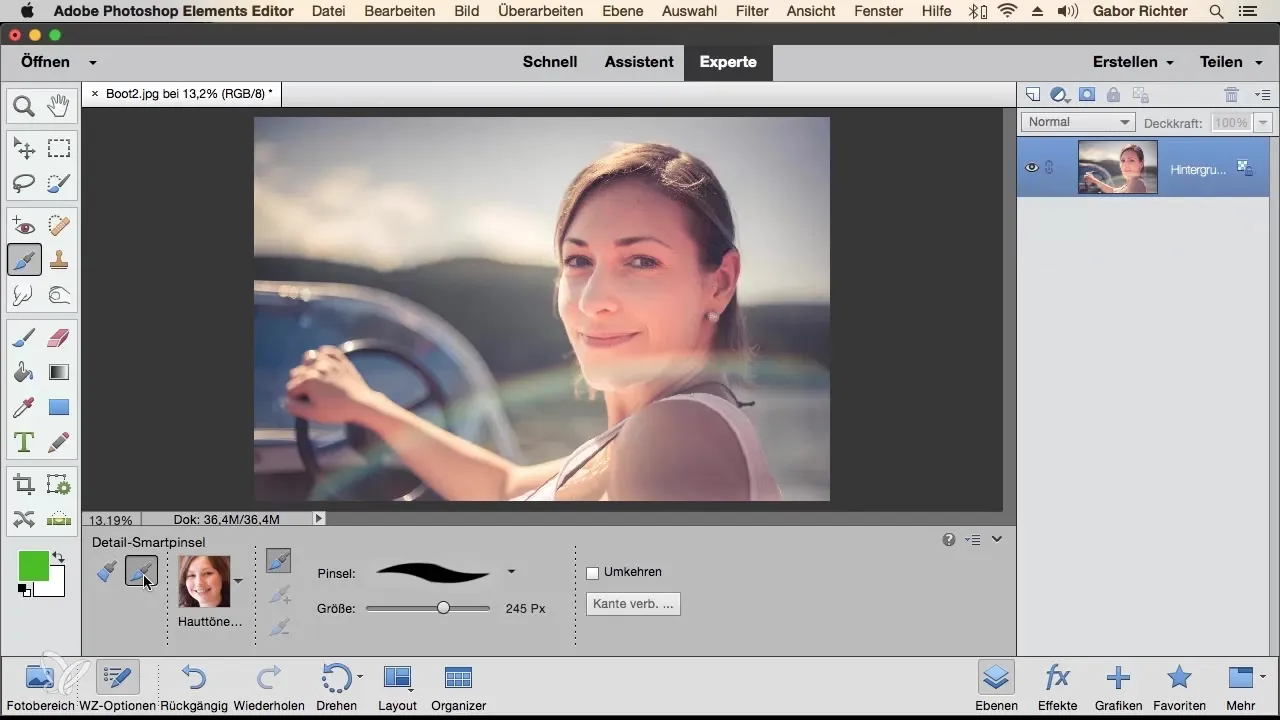
Realizarea ajustărilor mai precise
Cu Smartbrush-ul detaliat trebuie să lucrezi mai precis, deoarece acesta nu face selecții automate de contur. Aici trebuie să desenezi direct în zona dorită. Aceasta necesită mai mult timp, dar oferă o acuratețe mai mare în editare.
Atenție la contururi
Se recomandă ca, atunci când aplici Smartbrush-ul detaliat, să acorzi o atenție deosebită contururilor pentru a evita efectele nedorite. Deși poate dura mai mult, îți permite să faci ajustări mai precise.
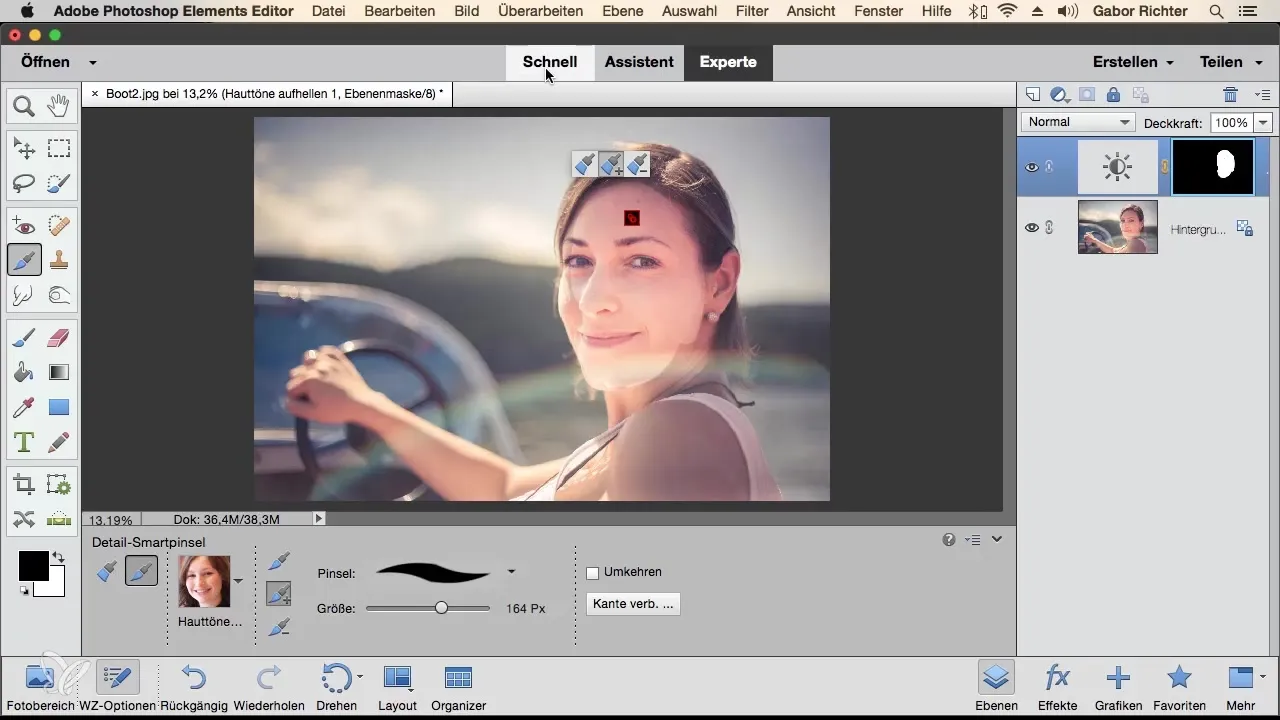
Avantajele Smartbrush-ului
Pe parcursul editării, vei observa că unealta Smartbrush oferă o alternativă excelentă pentru ajustări rapide. Ai libertatea de a lucra cu presetări care vizează probleme specifice și poți obține rezultate impresionante cu o simplă mișcare peste zonele dorite.
Rezumat – Ghid pentru Smartbrush în Photoshop Elements
Acum ai învățat toate pașii de bază pentru a utiliza eficient unealta Smartbrush. De la selectarea presetărilor la diferitele opțiuni de ajustare și până la editarea detaliată – cu aceste tehnici vei putea optimiza rapid și eficient imaginile tale.
Întrebări frecvente
Cum funcționează unealta Smartbrush?Unealta Smartbrush automatizează editarea imaginilor prin diverse presetări, care vizează probleme specifice.
Ce presetări există?Există presetări precum „Cer Albastru” și „Luminarea tonurilor pielii”, pentru a face ajustări specifice.
Pot ajusta dimensiunea pensulei?Da, dimensiunea pensulei poate fi ajustată în setările Smartbrush-ului pentru a obține rezultate mai precise.
Trebuie să țin cont de contururi în timpul editării?Da, mai ales cu Smartbrush-ul detaliat este important să ating contururile cu precizie pentru a evita efectele nedorite.
Care este rolul tastei ALT?Cu tasta ALT poți elimina zone, dacă ajustarea automată a fost prea puternică.


